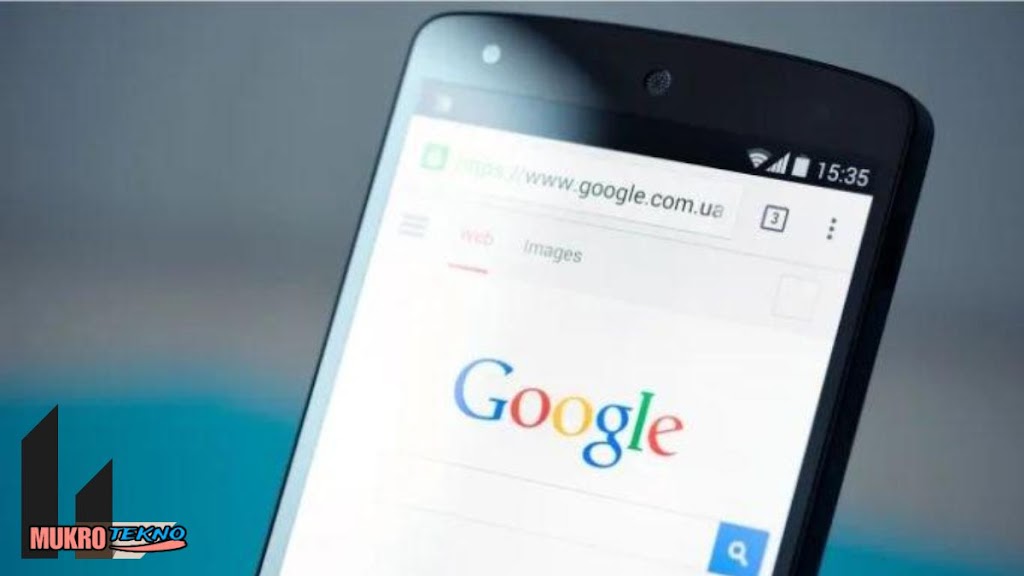Google telah menjadi mesin pencari nomor satu di dunia, digunakan oleh miliaran orang setiap harinya. Salah satu produk populernya, Google Chrome, juga menjadi browser yang paling banyak dipakai untuk menjelajah internet.
Namun, meskipun terkenal dengan keandalannya, beberapa pengguna mengalami masalah di mana Google tidak bisa dibuka di perangkat Android mereka.
Jika Anda mengalami hal serupa, jangan panik! Artikel ini akan membahas berbagai penyebab Google tidak bisa dibuka di Android serta cara mengatasinya agar Anda bisa kembali berselancar di internet dengan lancar.
Penyebab Google Tidak Bisa Dibuka di Android
Ada beberapa faktor yang bisa menyebabkan Google atau Google Chrome tidak bisa diakses di HP Android, di antaranya:
- Memori penuh – Ruang penyimpanan yang terlalu sesak bisa membuat aplikasi tidak berjalan optimal.
- Cache dan data yang menumpuk – File sampah yang tidak dibersihkan bisa memperlambat atau bahkan membuat aplikasi crash.
- Aplikasi belum diperbarui – Menggunakan versi lawas Google Chrome yang sudah tidak kompatibel dengan sistem terbaru.
- Gangguan jaringan – Koneksi internet yang tidak stabil bisa menyebabkan Google gagal dimuat.
- Bug atau error sistem – Masalah pada perangkat lunak juga bisa membuat Google tidak berfungsi sebagaimana mestinya.
Sekarang, mari kita bahas solusi yang bisa Anda coba untuk mengatasi masalah ini.
Cara Mengatasi Google Tidak Bisa Dibuka di Android
1. Bersihkan File Sampah dan Cache
Salah satu penyebab utama Google tidak bisa dibuka adalah cache dan file sampah yang menumpuk. Anda bisa membersihkannya dengan dua cara:
Menggunakan Aplikasi Pembersih
Gunakan aplikasi seperti CCleaner atau Clean Master untuk menghapus file yang tidak diperlukan. Aplikasi ini dapat mengoptimalkan ruang penyimpanan dalam hitungan detik.
Membersihkan Secara Manual
Jika ingin membersihkan cache tanpa aplikasi tambahan, ikuti langkah berikut:
- Buka Pengaturan di HP Anda.
- Pilih Aplikasi atau Manajemen Aplikasi.
- Cari dan pilih Google Chrome.
- Ketuk Hapus Cache.
2. Hapus Riwayat Pencarian di Google Chrome
Jika Google Chrome masih bisa dibuka tetapi sering mengalami error, coba hapus riwayat pencarian dan data browsing.
Cara menghapus history di Google Chrome:
- Buka Google Chrome.
- Ketuk ikon Tiga Titik di pojok kanan atas.
- Pilih Riwayat > Hapus Data Penjelajahan.
- Centang opsi Cache dan Cookies, lalu ketuk Hapus Data.
3. Paksa Berhenti dan Hapus Data Aplikasi
Jika Google Chrome masih bermasalah setelah menghapus cache, Anda bisa mencoba menghentikan aplikasi secara paksa dan menghapus datanya.
- Masuk ke Pengaturan > Aplikasi.
- Cari Google Chrome.
- Ketuk Paksa Berhenti, lalu pilih Hapus Data.
Catatan: Langkah ini akan menghapus semua data di Google Chrome, termasuk bookmark dan akun yang tersimpan.
4. Perbarui Google Chrome ke Versi Terbaru
Google Chrome yang tidak diperbarui bisa mengalami bug atau ketidakcocokan dengan sistem Android terbaru.
Cara update Google Chrome:
- Buka Google Play Store.
- Cari Google Chrome.
- Jika ada pembaruan yang tersedia, klik Update.
5. Restart dan Lepas SIM Card serta SD Card
Jika semua metode di atas tidak berhasil, coba lakukan langkah berikut:
- Matikan HP Anda.
- Lepaskan SIM Card dan SD Card.
- Diamkan selama beberapa menit.
- Pasang kembali kartu SIM dan SD Card, lalu nyalakan HP Anda.
Kesimpulan
Agar Google dan Google Chrome tetap berjalan dengan lancar di Android, pastikan Anda rutin membersihkan cache, menghapus riwayat pencarian, serta selalu memperbarui aplikasi ke versi terbaru. Jika terjadi error, Anda bisa mencoba solusi yang sudah dijelaskan di atas.
Dengan mengikuti panduan ini, semoga masalah Google yang tidak bisa dibuka di Android bisa teratasi. Jika Anda memiliki pertanyaan atau solusi lain, jangan ragu untuk berbagi di kolom komentar!